วิธีการ 2 อันดับแรกในการแปลง Word เป็น PDF บน Mac โดยไม่เสียคุณภาพ
ขอบคุณ Windows ที่ครอบครองในคอมพิวเตอร์โลกหนึ่งในซอฟต์แวร์ประมวลผลคำที่ได้รับความนิยมมากที่สุดในโลกคือ Microsoft Word พวกเราหลายคนเริ่มเอกสารของเราเสมอโดยพิมพ์ลงบน Word ความนิยมของมันทำให้รูปแบบเอกสารที่ใช้กันอย่างแพร่หลายและเข้ากันได้แทบทุกที่
DOC กับ PDF
แต่มีเพียงปัญหาเดียวกับ Word มันสามารถปรับเปลี่ยนเค้าโครงและการจัดรูปแบบได้อย่างง่ายดายโดยทุกคนที่สามารถเข้าถึงได้ ลองนึกภาพการใช้เวลาหลายชั่วโมงเพื่อทำให้เอกสารของคุณปรากฏอย่างถูกต้องและทุกอย่างถูกทำลายด้วยการใส่โดยไม่ตั้งใจ บางครั้งเค้าโครงของเอกสารของคุณจะเปลี่ยนโดยการเปิดในคอมพิวเตอร์เครื่องอื่นที่มีรุ่นหรือการตั้งค่าต่างกัน
เพื่อรักษาเค้าโครงคุณต้องแปลงของคุณเอกสารเป็น PDF รูปแบบนี้จะรักษารูปลักษณ์ของเอกสารของคุณไม่ว่าคุณจะเปิดที่ใด แม้แต่ในระบบปฏิบัติการที่แตกต่างกัน แม้ในอุปกรณ์ต่าง ๆ
ตัวอย่างเช่นเอกสาร PDF ที่คุณสร้างขึ้นใน Windows จะดูเหมือนกันไม่ว่าคุณจะเปิดภายใต้ Ubuntu หรือใช้ iPhone
เป็นโบนัสเอกสาร PDF ไม่สามารถแก้ไขได้ง่ายและคุณสามารถป้องกันได้โดยใช้รหัสผ่านเพื่อป้องกันการพิมพ์และการทำสำเนา
วิธีที่ 1: แปลง Word เป็น PDF บน Mac ด้วย MacOS Preview
หากคุณมาจากสภาพแวดล้อม Windowsคุณอาจคิดว่าการสร้าง PDF ใน Mac นั้นซับซ้อนเหมือนใน Windows Mac มาพร้อมกับคุณสมบัติการพิมพ์ PDF และการแปลงใน macOS คุณไม่จำเป็นต้องใช้ซอฟต์แวร์พิเศษในการติดตั้งเช่น Adobe Acrobat หรือ Reader
- ในการแปลงเอกสาร Word เป็น PDF สิ่งที่คุณต้องทำคือไปที่เมนูไฟล์> พิมพ์
- และที่เมนูข้อความการพิมพ์ให้ไปที่ตัวเลือก PDF ที่มุมล่างซ้ายและเลือกบันทึกเป็น PDF จากรายการแบบเลื่อนลง
- จากนั้นคุณจะมีตัวเลือกในการปรับแต่งผลลัพธ์โดยการแก้ไขชื่อไฟล์บันทึกตำแหน่งและหากคุณต้องการตัวเลือกความปลอดภัย
- ตัวเลือกความปลอดภัยเหล่านี้จะช่วยให้คุณปกป้อง PDF ของคุณด้วยรหัสผ่าน คุณสามารถป้องกันบุคคลที่ไม่มีรหัสผ่านเพื่อเปิดเอกสารคัดลอกเนื้อหาและพิมพ์เอกสาร




วิธีที่ 2: ชุดการแปลง Word เป็น PDF บน Mac ด้วยตัวแปลง PDF ขั้นสูง
จำเป็นต้องแปลงเอกสาร Word เป็นไฟล์ PDF ในชุด? จากนั้นมุมมอง MacOS อาจไม่ทำงานสิ่งที่คุณต้องการคือตัวแปลง PDF ระดับมืออาชีพที่สามารถแปลงเอกสารเป็น PDF และในทางกลับกันทำได้ง่ายเพียงแค่คลิกปุ่ม
- ดาวน์โหลดและติดตั้งแอพในคอมพิวเตอร์ของคุณ เปิดแอปและเปลี่ยนเป็นแปลงเป็น PDF คลิกที่เพิ่มไฟล์เพื่อเพิ่มไฟล์ Word ของคุณเพื่อการแปลง
- คลิกที่ปุ่มเรียกดูและเลือกโฟลเดอร์ผลลัพธ์ เลือก "แสดงตัวเลือกขั้นสูง" เพื่อกำหนดคำอธิบายสำหรับ PDF ของคุณเข้ารหัสและปรับใช้การตั้งค่าอื่น ๆ
- คลิกที่แปลงเพื่อเริ่มการแปลงไฟล์ Word ของคุณเป็นรูปแบบ PDF เมื่อกระบวนการเสร็จสิ้นคุณควรค้นหาไฟล์ที่แปลงแล้วในโฟลเดอร์เอาต์พุต
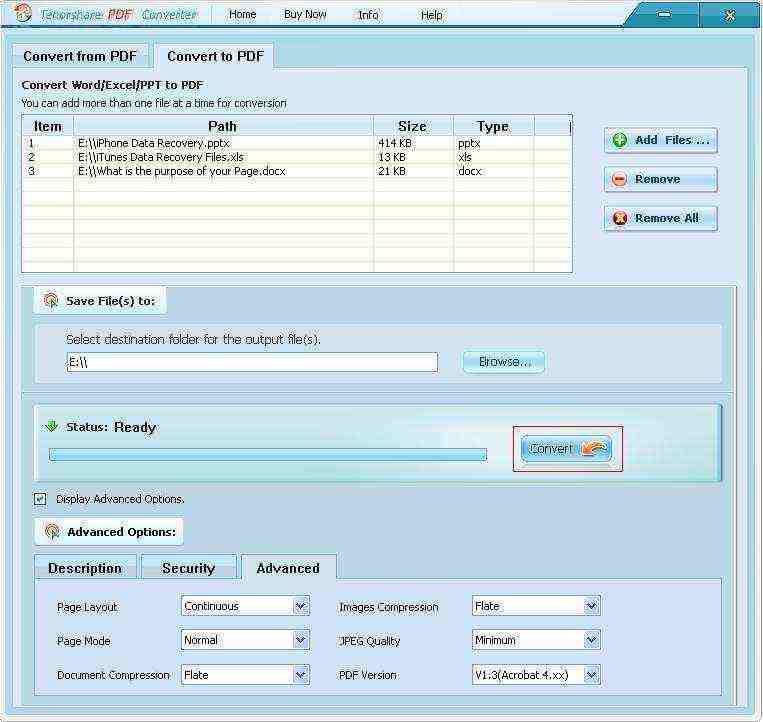
ทั้งหมดนี้เป็นวิธีที่คุณสามารถแปลงเอกสาร Word เป็น PDF บน MacBook Pro, iMac Pro, MacBook, iMac และอื่น ๆ หากคุณมีคำถามอื่น ๆ โปรดฝากข้อความไว้ที่ความคิดเห็น









